Фласх, мод, резервно копирајте свој Андроид са рачунара користећи УниФласх
Мисцелланеа / / February 10, 2022

Једна ствар коју волим да радим на свом ХТЦ Оне Кс је флешовање и испробавање нових РОМ-ова. Током месеци, испробао сам бројне прилагођене РОМ-ове на свом уређају и
поделио неке од добрих са вама
такође. Ако се сећате, сваки пут смо
инсталирао РОМ на Оне Кс
морали смо ручно да флешујемо датотеке на уређају након што смо направили резервну копију података на телефону и инсталирали РОМ.
КСДА програмер МихаилПро развио Виндовс апликацију за људе попут мене па воле да се играју са својим Андроидом. УниФласх је универзални алат за флешовање за Андроид са интерактивним интерфејсом који је једноставан за коришћење помоћу којег можете извршити многе програмерске задатке једним кликом на дугме миша.
УниФласх Овервиев
Архивска датотека УниФласх-а ће садржати самораспакујућу ВинРАР архиву. Покрените датотеку и распакујте је у фасциклу на рачунару. Након што издвојите датотеке, отворите фасциклу у Виндовс Екплорер-у и покрените УниФласх извршну датотеку са административним привилегијама. Након што покренете апликацију, морате повезати телефон са рачунаром помоћу кабла за пренос података и кликнути на дугме,
Повежи мој уређај. Али пре него што повежете телефон, уверите се да сте омогућили УСБ отклањање грешака на свом уређају и дали АДБ роот приступ. Обе опције можете пронаћи у уређају Подешавања—>Опције за програмере.
Након што повежете телефон, апликација ће се елегантно проширити на таблет попут интерфејса и навести детаље о повезаном телефону као што су процесор, тренутни РОМ, искоришћени и слободни простор итд. Хајде да сада видимо како можете да користите апликацију да бисте олакшали трептање.
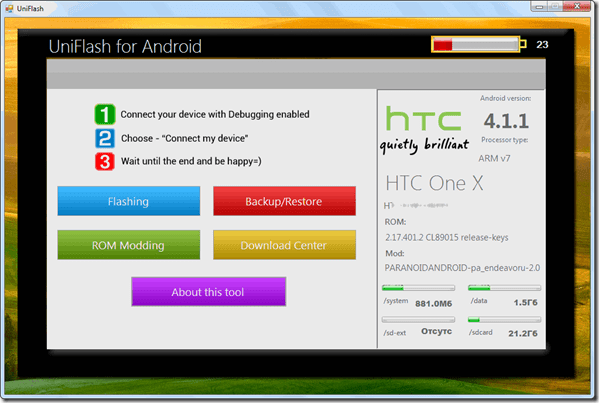
Пре него што погледамо било шта у вези са трептањем, хајде да видимо како вам телефон може помоћи у изради резервних копија и враћању. Користећи апликацију, можете узети пуну Нандроид резервна копија али у време рестаурације, можете појединачно да изаберете ставке које желите да вратите. Све резервне датотеке се чувају на мобилној СД картици, а не на рачунару. Међутим, опције прављења резервних копија и враћања су веома ограничене у поређењу са алатима као што су Титаниум Бацкуп и Вондерсхаре.

У одељку Фласхер можете покренути различите кернеле, опоравак и радио уређаје. Једноставно кликните на одговарајућу опцију и изаберите датотеку коју желите да флешујете. Алат једноставно извршава унапред конфигурисану бат датотеку.
Постоји и опција за инсталирање и брисање апликација на уређају директно са рачунара. Такође можете приступити меморијској картици свог уређаја као роот корисник и преносити датотеке између рачунара и паметног телефона. Алат може престати да реагује док рукује великим датотекама као што су РОМ-ови уређаја. Када се то догоди, само сачекајте да програм одговори, а затим наставите са радом.
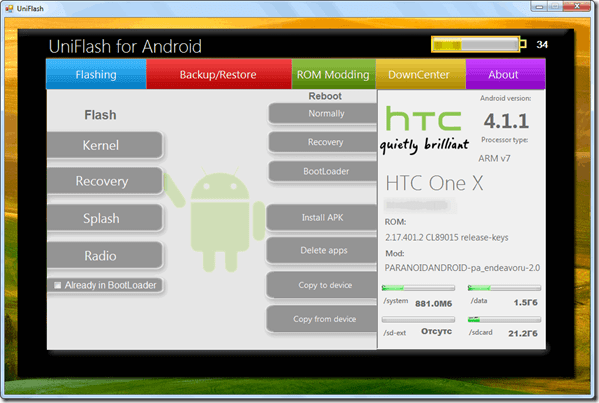
Такође можете покренути систем за опоравак и покретач директно помоћу апликације. Једна од најбољих ствари у вези са апликацијом је то што можете уклонити системске АПК-ове са свог уређаја и ослободити простор у меморији телефона. Тхе Центар за преузимање изгледало је као да ће обезбедити вести и ажурирања у вези са мојим уређајем, али кад год бих кликнуо на дугме, све што сам добио било је „Молим сачекајте“.

Закључак
Програмер тврди да алат ради за све Андроид уређаје, али бих вам препоручио да га тестирате алат са неким основним операцијама попут прављења резервних копија и враћања да бисте видели да ли је компатибилан са вашим телефон. Иако алати попут ових дефинитивно олакшавају задатак трептања пружањем свих потребних команди на клик на дугме, радије их радим ручно. Па, говорим само о штреберу. Само напред, испробајте алат и поделите своје мисли са нама.
Последњи пут ажурирано 3. фебруара 2022
Горњи чланак може садржати партнерске везе које помажу у подршци Гуидинг Тецх. Међутим, то не утиче на наш уреднички интегритет. Садржај остаје непристрасан и аутентичан.



